
In hierdie kort opdrag, wat is 'n "ruil met 'n omgewing" op Android, hoe om die funksie en addisionele inligting wat nuttig kan wees gebruik.
Gebruik die uitruiling met die omgewing om die oordrag van lêers tussen Android-toestelle
Environmental ruil is 'n nuwe Android-funksie wat u toelaat om data (lêers, foto's, video's en ander) tussen toestelle vir draadlose koppelvlakke oordra. Wi-Fi, Bluetooth of NFC gebruik kan word, is daar die moontlikheid van oordrag en selfoon netwerk. Tipies, is die data oorgedra word deur middel van direkte Wi-Fi-verbinding tussen toestelle (Wi-Fi Direct). Die funksie is baie soortgelyk aan die Apple Airdrop op die iPhone en op die "Fast stuur" - analoog op Samsung Galaxy toestelle.
Met die oog op die funksie "Exchange met Environment" of Naby Deel op Android te gebruik, in die algemene geval, sal jy nodig het om die volgende stappe uit te voer:
- Op beide toestelle, moet Wi-Fi geaktiveer (nie verpligtend), moet Bluetooth en ligginggewing, en die skerm ook ontsluit op beide toestelle. Dit is ook die moeite werd om pre-enabled die funksie self: dit kan gedoen word met behulp van die toepaslike knoppie in die kennisgewing gebied of in die afdeling instellings - Google - Device Connections - ruil met 'n omgewing.
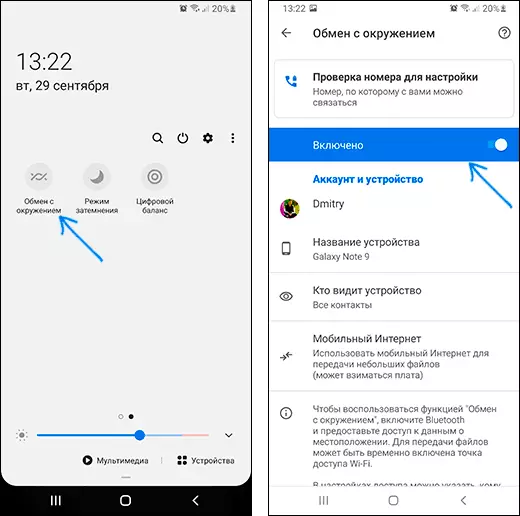
- Op die Android-toestel waaruit data oorgedra word, in die lêer bestuurder, derde party aansoek of iewers, kliek op die Deel-knoppie en kies "Exchange met Environment".
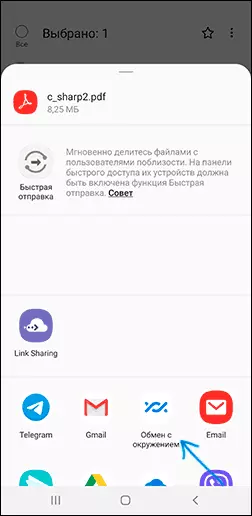
- Soek vir beskikbare toestelle. Die afgeleë toestel kan onmiddellik verskyn in die lys van beskikbare (indien die telefoon is in die kontak lys), as in die beeld hieronder. Dan is dit genoeg om dit te kies en 'n lêer te stuur (jy sal nodig hê om die ontvangs van die lêer te bevestig op die remote toestel).
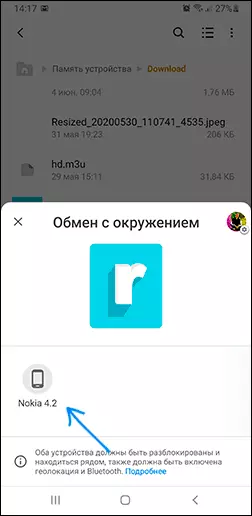
- A variant is moontlik wanneer voor die afgeleë toestel in die lys verskyn, sal dit nodig wees om sigbaarheid in staat te stel deur te kliek op die kennisgewing "Die toestel nabygeleë lêers lêers".
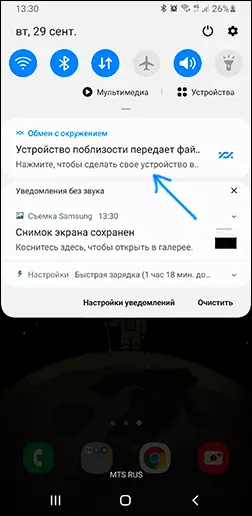
- Die geliasseer lêers gestoor op die laai gids op die aflaai toestel.
As 'n reël, is dit nie moeilik om die gebruik van die funksie verstaan. 'N paar ekstra punte wat nuttig kan wees:
- As jy nie seker is of jy 'n funksie "Exchange met 'n omgewing" op jou smartphone, kyk na die vinnige toegang paneel (knoppies in die kennisgewing gebied) en kyk of daar 'n toepaslike knoppie daar. Indien nie, probeer om te kyk na die lys van ontkoppel knoppies (die spyskaart knoppie is "die einde van die knoppies" of druk die knoppie met die beeld van die potlood).
- Jy kan die privaatheid parameters en gebruikte vorme van lêer oordrag verander (byvoorbeeld, in staat te stel stuur en mobiele netwerk, of om heeltemal die gebruik van die Internet te stuur afskakel) met behulp van "Exchange met 'n omgewing", gaan na "Settings" - "Google "-" Connections toestelle "-" Exchange met 'n omgewing ". In dieselfde artikel van die instellings, kan jy heeltemal afskakel.
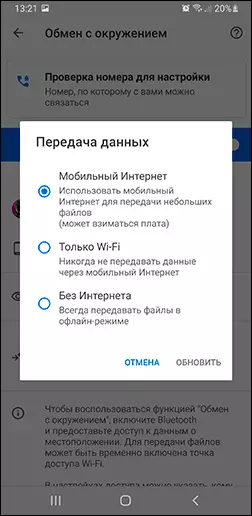
In my toets, alles werk goed, kan jy die funksie te gebruik: verby die Base Offline Wikipedia deur 20 met 'n oormaat GB tussen die smartphone en die tablet - die tyd het 'n baie, maar dit is heel aanvaarbaar vir hierdie bedrag van data, dit is moontlik dat deur USB met behulp van 'n rekenaar as 'n intermediêre skakel dit langer sou wees.
